- Java锁的逻辑(结合对象头和ObjectMonitor)
- 还在用饼状图?来瞧瞧这些炫酷的百分比可视化新图形(附代码实现)⛵
- 自动注册实体类到EntityFrameworkCore上下文,并适配ABP及ABPVNext
- 基于Sklearn机器学习代码实战
本文适用于电脑有GPU(显卡)的同学,没有的话直接安装cpu版是简单的。CUDA是系统调用GPU所必须的,所以教程从安装CUDA开始.
可以配合视频教程食用: https://www.bilibili.com/video/BV12m4y1m7pq/?vd_source=06e4e8652ea90d79dadb7a59ff8acd36 。
CUDA是加速深度学习计算的工具,诞生于NVIDIA公司,是一个显卡的附加驱动。必须使用 NVIDIA的显卡才能安装 ,可以打开任务管理器查看自己的硬件设备.

简便起见,可以直接通过我提供的下载链接进行下载(V11.6) 。

通过这个链接可以下载任意CUDA版本: CUDA Toolkit Archive | NVIDIA Developer 。
我下载的是这一个: https://developer.download.nvidia.com/compute/cuda/11.6.2/local_installers/cuda_11.6.2_511.65_windows.exe 。
下载任意版本cuDNN(需要注册英伟达俱乐部才能直接下载): cuDNN Archive | NVIDIA Developer 。
我下载的是这一个: https://developer.nvidia.com/compute/cudnn/secure/8.4.1/local_installers/11.6/cudnn-windows-x86_64-8.4.1.50_cuda11.6-archive.zip 。
推荐使用 迅雷 进行下载,更详细的下载教程参考:
cuda安装 (windows版)_何为xl的博客-CSDN博客_windows安装cuda]( https://blog.csdn.net/weixin_43848614/article/details/117221384 ) 。
CUDA的版本选择是跟显卡型号有关还是驱动有关?
一般是 驱动版本 决定了能用的CUDA版本的 上限 ,比如新版的显卡驱动可以支持老的CUDA runtime。但是老的显卡可能无法更新到最新的显卡驱动 。
这边演示 CUDA11.6版本 的安装。注意: 30系列的显卡必须使用CUDA11.0以上的版本 ,其他显卡既可以使用10也可以使用11版本.
双击打开安装包(这个路径就别动了) 。
CUDA是加速深度学习计算的工具,诞生于NVIDIA公司,是一个显卡的附加驱动。必须使用 NVIDIA的显卡才能安装 ,可以打开任务管理器查看自己的硬件设备。这边演示 CUDA11.6版本 的安装。注意: 30系列的显卡必须使用CUDA11.0以上的版本 ,其他显卡既可以使用10也可以使用11版本.
双击打开安装包(默认安装路径就别修改了) 。

点击同意并继续 。

选择自定义,点击下一步 。

这里可以更改安装路径,可以新建2个文件夹,将 CUDA Documentation 和 CUDA Development 安装在一个文件夹 CUDA , Samples 安装在另一个文件夹 sample 。我是安装在 D盘 的,这样可以节省C盘空间,不过需要记得之后修改环境变量修改为相应文件目录.
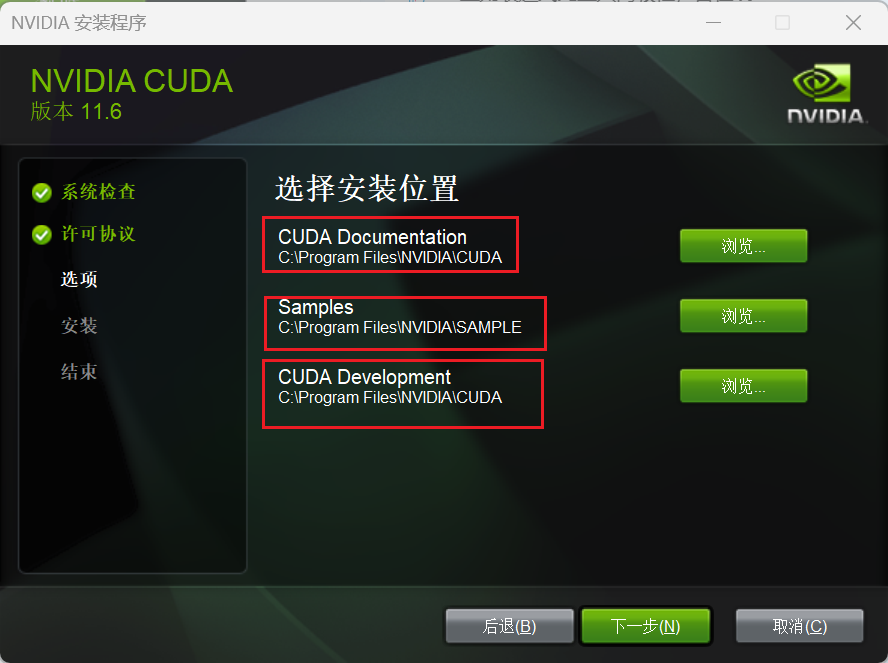

可以使用cmd,输入:
nvcc -V
查看CUDA是否安装成功 。
CUDA需要配合cudnn才能正常工作,将cudnn的四个文件(夹),复制到CUDA的安装路径即可,即CUDA文件夹.
将之前下载的压缩包解压到CUDA文件夹里面 。


往系统环境变量中的 path 添加如下路径( 根据自己的路径进行修改 ) 。
C:\Program Files\NVIDIA\CUDA\bin
C:\Program Files\NVIDIA\CUDA\include
C:\Program Files\NVIDIA\CUDA\lib
C:\Program Files\NVIDIA\CUDA\libnvvp
环境变量配置结果应当如下:

检验:
配置完成后,我们可以验证是否配置成功,主要使用CUDA内置的 deviceQuery.exe 和 bandwidthTest.exe : 首先win+R启动cmd,cd到 安装目录 下的 …\extras\demo_suite ,然后分别执行 .\bandwidthTest.exe 和 .\deviceQuery.exe ,应该得到下图. 。
cd C:\Program Files\NVIDIA\CUDA\extras\demo_suite
.\bandwidthTest.exe
.\deviceQuery.exe


CUDA安装到这里就全部完成了. 。
官网下载anaconda速度太慢,建议使用镜像网站下载,另外不建议下载最新的anaconda版本,默认的base环境是python 3.10,建议下载早一点的版本(22年),安装没有其他注意事项,按照默认设置安装即可.
清华anaconda镜像下载网站: https://mirrors.tuna.tsinghua.edu.cn/anaconda/archive/?C=M&O=D 。

首先前往Pytorch官网查找适合自己CUDA版本的安装命令。安装命令分为conda命令和pip命令,conda命令不能手动添加镜像,需要更改配置文件,在已经安装好CUDA的基础上可以直接使用pip命令成功率较高(pip命令网络更好).
Pytorch下载官网: Previous PyTorch Versions | PyTorch 。
对于我们安装的CUDA11.6,在anaconda提供的命令行工具 Anaconda Powershell Prompt 中输入以下命令进行安装 。
pip install torch==1.13.1+cu116 torchvision==0.14.1+cu116 torchaudio==0.13.1 --extra-index-url https://download.pytorch.org/whl/cu116
成功安装后进行检验:
python
import torch
torch.cuda.is_available()
如果结果为True那么证明GPU版本的pytorch已经安装完成 。

TensorFlow更新速度较慢,安装命令是通用的,可以尝试在当前环境直接安装,如果报错直接尝试第二种conda安装命令.
pip install --ignore-installed --upgrade tensorflow-gpu
但是通过手动安装的方式可能会遇到许多问题,包括但不限于c++库有问题. 。
首先,我想说的是,千万不要用pip安装tensorflow-gpu,因为gpu版本需要很多依赖包,包括cuda、cudnn等,而且,就算你单独去下载这些,安装后还是会有很多配置问题导致有误,无法安装成功,所以直接用conda安装(这里留下了一行行泪水).
tensorflow-gpu完整安装(附各种报错解决办法)_恩泽君的博客-CSDN博客 。
因为conda自带的安装源速度特别慢,所以如果你不设置镜像源下载几乎还是安装不了,中途会自动断开,这里我选择清华镜像源,首先打开anaconda prompt,依次输入以下四个指令添加镜像源.
conda config --add channels https://mirrors.tuna.tsinghua.edu.cn/anaconda/pkgs/free/
conda config --add channels https://mirrors.tuna.tsinghua.edu.cn/anaconda/pkgs/main/
conda config --set show_channel_urls yes
conda config --show channels
成功率最高的安装方式 是:这一行代码安装基本不会报错.
conda create -n tensorflow-gpu tensorflow-gpu
安装完成后进行测试:
conda activate tensorflow-gpu
python
import tensorflow as tf
tf.test.is_gpu_available()

参考文章:
关于国内anaconda镜像站点看这一篇就够啦 - 知乎 (zhihu.com) 。
已解决error: subprocess-exited-with-error_袁袁袁袁满的博客-CSDN博客 。
Microsoft C++ 生成工具 - Visual Studio 。
(1条消息) Tensorflow-gpu安装超详细!!!_tensorflow gpu_东海扬尘_BingO的博客-CSDN博客 。
最后此篇关于从零开始配置深度学习环境:CUDA+Anaconda+Pytorch+TensorFlow的文章就讲到这里了,如果你想了解更多关于从零开始配置深度学习环境:CUDA+Anaconda+Pytorch+TensorFlow的内容请搜索CFSDN的文章或继续浏览相关文章,希望大家以后支持我的博客! 。
我正在使用python 2.7 当我尝试在其上运行epsilon操作时出现此错误, 这是我的代码 import cv2 import numpy as np img = cv2.imread('img
1 很多程序员对互联网行业中广泛讨论的“35岁危机”表示不满,似乎所有的程序员都有着35岁的职业保质期。然而,随着AI技术的兴起,这场翻天覆地的技术革命正以更加残酷且直接的方式渗透到各行各业。程序员
我有一个包含多个子模块的项目,我想列出每个子模块的相对深度 该项目: main_project submodule1 submodule1\submodule1_1 submo
我有一张彩色图像及其深度图,它们都是由 Kinect 捕获的。我想将它投影到另一个位置(以查看它在另一个视角下的样子)。由于我没有 Kinect 的内在参数(相机参数);我该如何实现? P.S:我正在
给出了这三个网址: 1) https://example.com 2) https://example.com/app 3) https://example.com/app?param=hello 假
这个着色器(最后的代码)使用 raymarching 来渲染程序几何: 但是,在图像(上图)中,背景中的立方体应该部分遮挡粉红色实体;不是因为这个: struct fragmentOutput {
我希望能够在 ThreeJS 中创建一个房间。这是我到目前为止所拥有的: http://jsfiddle.net/7oyq4yqz/ var camera, scene, renderer, geom
我正在尝试通过编写小程序来学习 Haskell...所以我目前正在为简单表达式编写一个词法分析器/解析器。 (是的,我可以使用 Alex/Happy...但我想先学习核心语言)。 我的解析器本质上是一
我想使用像 [parse_ini_file][1] 这样的东西。 例如,我有一个 boot.ini 文件,我将加载该文件以进行进一步的处理: ;database connection sett
我正在使用 Mockito 来测试我的类(class)。我正在尝试使用深度 stub ,因为我没有办法在 Mockito 中的另一个模拟对象中注入(inject) Mock。 class MyServ
我试图在调整设备屏幕大小时重新排列布局,所以我这样做: if(screenOrientation == SCREEN_ORIENTATION_LANDSCAPE) { document
我正在 Ubuntu 上编写一个简单的 OpenGL 程序,它使用顶点数组绘制两个正方形(一个在另一个前面)。由于某种原因,GL_DEPTH_TEST 似乎不起作用。后面的物体出现在前面的物体前面
static FAST_FUNC int fileAction(const char *pathname, struct stat *sb UNUSED_PARAM, void *mo
我有这样的层次结构: namespace MyService{ class IBase { public: virtual ~IBase(){} protected: IPointer
我正在制作一个图片库,需要一些循环类别方面的帮助。下一个深度是图库配置文件中的已知设置,因此这不是关于无限深度循环的问题,而是循环已知深度并输出所有结果的最有效方法。 本质上,我想创建一个 包含系统中
如何以编程方式在树状结构上获取 n 深度迭代器?在根目录中我有 List 每个节点有 Map> n+1 深度。 我已修复 1 个深度: // DEPTH 1 nodeData.forEach(base
我正在构建一个包含大量自定义元素的 Polymer 单页界面。 现在我希望我的元素具有某种主样式,我可以在 index.html 或我的主要内容元素中定义它。可以这样想: index.html
我正在尝试每 25 秒连接到配对的蓝牙设备,通过 AlarmManager 安排,它会触发 WakefulBroadcastReceiver 以启动服务以进行连接。设备进入休眠状态后,前几个小时一切正
假设有一个有默认值的函数: int foo(int x=42); 如果这被其他人这样调用: int bar(int x=42) { return foo(x); } int moo(int x=42)
是否可以使用 Javascript 获取 url 深度(级别)? 如果我有这个网址:www.website.com/site/product/category/item -> depth=4www.w

我是一名优秀的程序员,十分优秀!